
اگر تمایل دارید گوشی برند سامسونگ خودتان را شخصا فلش کنید و اطلاعات آن را به طور کامل حذف و به حالت پیش فرض کارخانه بازگردانید، این مطلب اختصاصی را از دست ندهید. در این مقاله علاوه بر شرح ماهیت فلش کردن گوشی های موبایل به آموزش جامع فلش گوشی سامسونگ با برنامه Odin میپردازیم. بنابراین با آدافیکس همراه شوید.
مقدمه
فهرست مطلب
- 1 مقدمه
- 2 آموزش فلش گوشی سامسونگ با برنامه Odin
- 3 جمعبندی
- 3.1 تاچ ال سی دی SAMSUNG A01
- 3.2 تاچ و ال سی دی اورجینال Samsung Galaxy
- 3.3 تاچ ال سی دی گوشی سامسونگ Samsung Galaxy A13/M13/A135 - مشکی / بافریم / شرکتی
- 3.4 تاچ ال سی دی موبایل سامسونگ گلکسی Samsung Galaxy A31 SM-A315
- 3.5 تاچ ال سی دی اصلی گوشی سامسونگ Samsung Galaxy J7 Prime
- 3.6 تاچ و ال سی دی موبایل سامسونگ Samsung Galaxy A32 4G SM-A325
- 3.7 تاچ و ال سی دی سامسونگ samsung galaxy A30s / A307
- 3.8 تاچ و ال سی دی گوشی موبایل سامسونگ SM-A52
- 3.9 تاچ ال سی دی Samsung Galaxy A12(FULL ORG NEW) مدل SM-A125 با فریم
- 3.10 تاچ ال سی دی گوشی سامسونگ گلکسی S23 ultra/S918 - اورجینال
قبل از هر چیز لازم میدانیم که مقدمهای تدوین و خدمتتان ارائه کنیم و بدین ترتیب شما را دقیق تر با ماهیت فلش کردن گوشی های اندرویدی آشنا سازیم. به عقیده ما در قدم نخست و پیش از اقدام برای فلش گوشی سامسونگ لازم است که برخی از اصطلاحات اصلی که در این پروسه ممکن است بکار گرفته شوند را بهتر بشناسید. وقتی با این اصطلاحات و مفهوم آن ها آشنا شوید، درک مطلب هم برایتان ساده تر خواهد شد. مهم ترین مواردی که باید پیش از اجرای پروسه فلش گوشی با آن ها آشنا شوید به شرح زیر هستند:
- فلش کردن گوشی (Flash): فلش کردن گوشی پروسهای است که به موجب آن تمام فایل های سیستمی و ریشهای سیستم عامل دستگاه حذف و از نو در آن نوشته میشوند. این امر سبب خواهد شد که بستر نرم افزاری گوشی به طور کامل بازنویسی گردد. علیرغم اینکه عموما فلش کردن گوشی ها در شرایطی به کار میرود که هدف نصب سیستم عامل اولیه و پیش فرض موبایل باشد، این اصطلاح در شرایط دیگر که کاربر بخواهد نسخه های دیگر بستر های نرم افزاری مناسب گوشی را بر روی آن نصب کند هم بکار میرود. پس فلش کردن گوشی به طور ساده به معنای بازنویسی بستر نرم افزاری آن است.
- استاک رام (Stock ROM): استاک رام در واقع پکیجی است که محتوای بستر نرم افزاری پیش فرض و اولیه گوشی را در بر میگیرد. یعنی همان سیستم عامل و بستر نرم افزاری را شامل میشود که گوشی شما روز اول و وقتی دستگاه را از جعبه خارج کرده بودید به همراه داشت. فلش گوشی سامسونگ با برنامه Odin با هدف نصب استاک رام روی این اسمارتفون ها انجام میگیرد.

- برنامه اودین (Odin): برنامه اودین ابزار رسمی است که شرکت سامسونگ برای نصب استاک رام گوشی های این برند منتشر ساخته و این ابزار در حالت عادی با هدف استفاده توسط تعمیرکاران رسمی و مجاز سامسونگ روانه بازار شد، اما هم اکنون در سراسر اینترنت قابل دانلود بوده و هر کاربری میتواند از آن استفاده کند. پس برنامه Odin ابزاری است که فلش کردن استاک رام گوشی های سامسونگ را از طریق یک کامپیوتر واسط امکانپذیر میسازد.
حالا که با اصطلاحات فوق آشنا شدید، بهتر میتوانید مراحلی که در ادامه مطلب شرح میدهیم را درک کنید. اما شاید این سوال در ذهنتان به وجود آید که اصلا چرا باید به دنبال فلش کردن موبایل سامسونگ خود باشیم؟ چه لزومی دارد که سیستم عامل پیش فرض و اولیه دستگاه که هیچ آپدیتی روی آن نصب نیست را دوباره روی آن راه اندازی کنیم؟ به طور کلی فلش مکردن گوشی های سامسونگ با اودین در دو شرایط اصلی و با دو هدف کلی صورت میپذیرد که هر یک به شرح زیر هستند:
- شرایط اول (رفع باگ و مشکلات نرم افزاری گوشی): در صورتی که گوشی شما دچار باگ و مشکلات نرم افزاری شود که با انجام اقدامات ساده قابل رفع نباشند، فلش کردن موبایل میتواند به شما کمک کند تا مشکل را رفع کنید. از آنجایی که در این پروسه کل فایل های سیستمی و بستر نرم افزاری گوشی بازنویسی میشوند، بنابراین اگر هر باگ و مشکلی در آن ها وجود داشته باشد برطرف خواهد شد.
- شرایط دوم (فروش گوشی و حذف کامل اطلاعات): اغلب کاربران زمانی نسبت به فلش گوشی سامسونگ با برنامه Odin اقدام میکنند که قصد فروش گوشی خود را داشته باشند. زمانی که شما از این طریق موبایل خود را فلش کنید، تمام اطلاعات شخصی شما از روی آن پا میشود و هیچوقت هم قابل بازیابی از روی حافظه گوشی نخواهد بود. ضمن اینکه تنظیمات پیش فرض روی دستگاه راه اندازی خواهد شد و گوشی حالتی شبیه به یک گوشی نو و به تازگی خریداری شده را پیدا میکند.
عموما فلش کردن موبایل های سامسونگ با اهداف یاد شده صورت میپذیرد و به ندرت پیش میآید که کاربری با اهداف دیگر نسبت به انجام این کار اقدام کند. اما چطور گوشی سامسونگ خود را فلش کنیم و تنظیمات پیش فرض کارخانه را روی آن نصب و راه اندازی نماییم؟ در بخش بعدی به آموزش نحوه انجام این کار میپردازیم. با آدافیکس همراه باشید.
آموزش فلش گوشی سامسونگ با برنامه Odin
خوشبختانه مراحلی که باید برای فلش کردن گوشی های سامسونگ با استفاده از نرم افزار اودین طی شود ساده هستند و اصلا پیچیدگی زیادی ندارند. این پروسه حداقل در مقایسه با پروسه نصب کاستوم رام (Custom ROM) به مراتب ساده تر است. دقت داشته باشید برای انجام این کار به یک کامپیوتر وسط و همچنین کابل رابط مناسب برای وصل کردن موبایل به آن نیاز خواهید داشت. در قدم نخست باید نرم افزار Odin را دانلود و روی کامپیوتر خودتان نصب کنید. برای دانلود جدیدترین نسخه نرم افزار اودین روی این قسمت کلیک نمایید. بعد از دانلود برنامه مذکور آن را روی کامپیوتر خود نصب کنید. برنامه اودین بسیار سبک است و حجم بالایی ندارد و نصب آن هم با چند کلیک ساده انجام میشود.
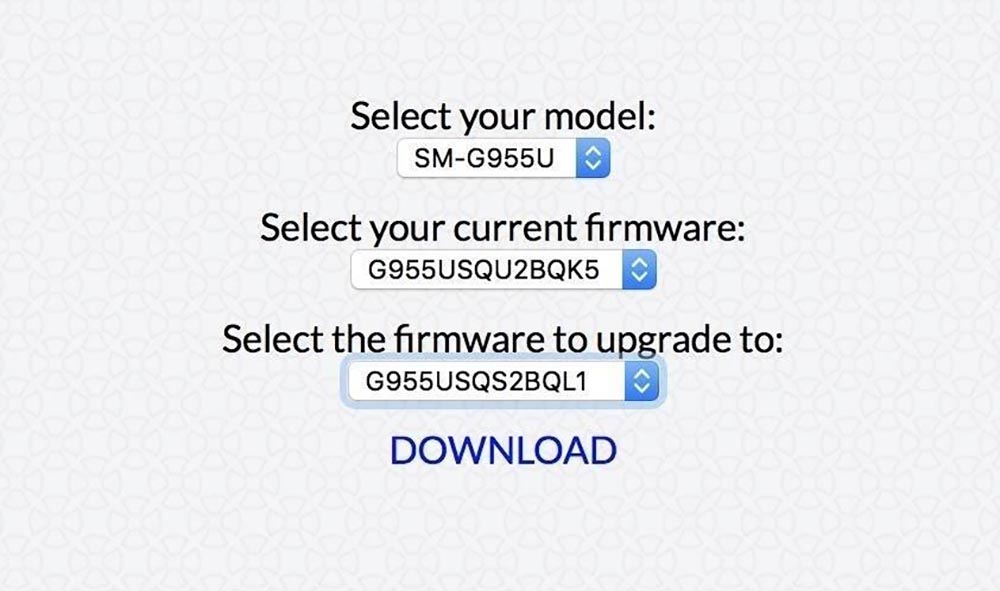
بعد از نصب اودین باید فایل رام گوشی خودتان را دانلود کنید. در دانلود این فایل باید دقت بالایی صرف شود، چون در صورتی که رام دانلود شده با گوشی شما سازگار نباشد و سعی در فلش کردن آن روی موبایلتان داشته باشید، پروسه فلش گوشی سامسونگ مختل میشود و حتی احتمال بریک شده گوشی وجود دارد. بنابراین اکیدا توصیه داریم که این مرحله کار را با دقت انجام دهید تا مشکلی برایتان ایجاد نشود. برای دانلود رام مناسب گوشی خود از میتوانید از دو مرجع استفاده کنید که به ترتیب فروم XDA Developers و وبسایت Firmware.Science نام دارند. در حین انتخاب و دانلود فایل رام مناسب حتما مدل گوشی خود را به درستی وارد کنید.

بعد از اینکه فایل رام مناسب گوشی خودتان را دانلود کردید، پوشه آن ها را ز حالت زیپ یا فشرده خارج کنید. در این شرایط با پوشهای رو به رو میشوید که فایل های مشابه با عکس فوق را در بر میگیرد. پکیج رام رسمی سامسونگ شامل 5 فایل است که پسوند MD5 دارند. مسیری که پوشه مربوط به این فایل ها در آن ذخیره شده را به خاطر بسپارید یا برای ساده تر شدن کار این پوشه آن را دسکتاپ کامپیوتر خود منتقل کنید. حالا نوبت به نصب درایورهای مورد نیاز کامپیوتر میرسد. مطمئن شوید که کامپیوتر شما به اینترنت دسترسی دارد. سپس با کلیک بر روی این قسمت به صفحه دانلود درایورهای مورد نیاز سامسونگ بروید و فایل نصبی درایورها را دانلود و بر روی کامپیوتر خود نصب کنید. بعد از اینکه درایورهای نام برده شده را روی سیستم خودتان نصب کردید، یک مرتبه کامپیوتر را ریستارت نمایید تا مطمئن شوید تغییرات مورد نیاز اعمال شدهاند.
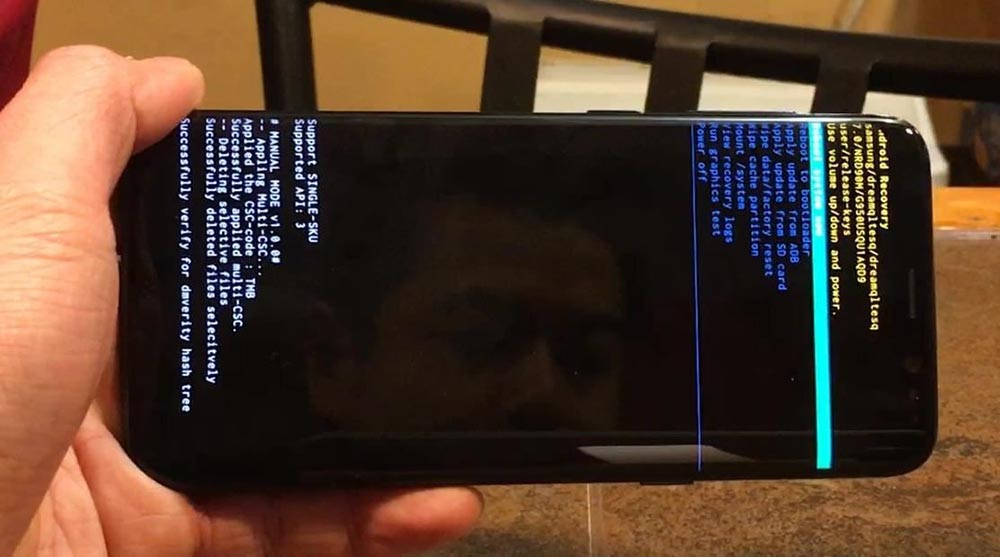
حالا نوبت به بخش بسیار مهمی از پروسه فلش گوشی سامسونگ میرسد که مربوط به اتصال گوشی به کامپیوتر و انتقال آن به حالت خاصی میشود که اصطلاحا به آن “حالت دانلود” یا “Download Mode” میگوییم. برای انجام این کار ابتدا گوشی سامسونگ خودتان را کاملا خاموش کنید و با کابل مناسب آن را به کامپیوترتان وصل نمایید. دقت داشته باشید که حتما درایورهای مورد نیاز که در مرحله قبل نحوه دانلود و نصب آن ها بر روی کامپیوتر را شرح دادیم باید روی سیستمتان نصب باشند. حالا با توجه به مدل گوشی خودتان یکی از دو مراحل زیر را طی کنید:
- گوشی های دارای دکمه هوم: در این گوشی های سامسونگ دکمه های پاور (Power)، کاهش صدا (Volume Down) و هوم (Home) را به طور همزمان فشرده و چند ثانیه نگه دارید تا حالا دانلود گوشی فعال شود.
- گوشی های بدون دکمه هوم: در گوشی های جدیدتر سامسونگ که از دکمه هوم بهرهمند نیستند دکمه های بیکسبی (Bixby)، کاهش صدا (Volume Down) و پاور (Power) را به طور همزمان فشرده و نگه دارید تا گوشی وارد حالت دانلود مد شود.
نکته: در برخی از مدل های قدیمی گوشی های سامسونگ ممکن است برای ورود به حالت Download Mode نیاز به فشردن دکمه های خاصی وجود داشته باشد که نسبت به موارد یاد شده متفاوت است. برای پیدا کردن نحوه دقیق ورود به این حالت در گوشی های مختلف سامسونگ کافیست جستجوی سادهای در اینترنت داشته باشید.
بعد از اینکه گوشی وارد حالت دانلود شد، تقریبا بخش اصلی پروسه فلش گوشی سامسونگ با موفقیت به اتمام رسیده و چند مرحله ساده از آن باقی ماندهاند. برنامه اودین را در گوشی خودتان اجرا کنید. روی گزینه BL کلیک کنید و به مسیر پوشه رام دانلودی بروید و فایلی که با عبارت BL شروع میشود را برای این بخش انتخاب نمایید. حرکت مشابه را برای گزینه AP تکرار کنید، یعنی روی آن کلیک کرده و فایلی که با عبارت AP شروع میشود را از پوشه رام انتخاب کنید. به صورت مشابه روی گزینه CP کلیک کنید و فایلی که نام آن با عبارت CP آغاز میشود را هم در این بخش انتخاب نمایید. در نهایت روی گزینه CSC کلیک کرده و فایلی که با عبارت HOME_CSC در پوشه رام وجود دارد را انتخاب نمایید.
نکته: دقت کنید در بخش آخر و برای گزینه CSC باید فایل HOME_CSC انتخاب شود و به اشتباه فایل CSC را انتخاب نکنید.
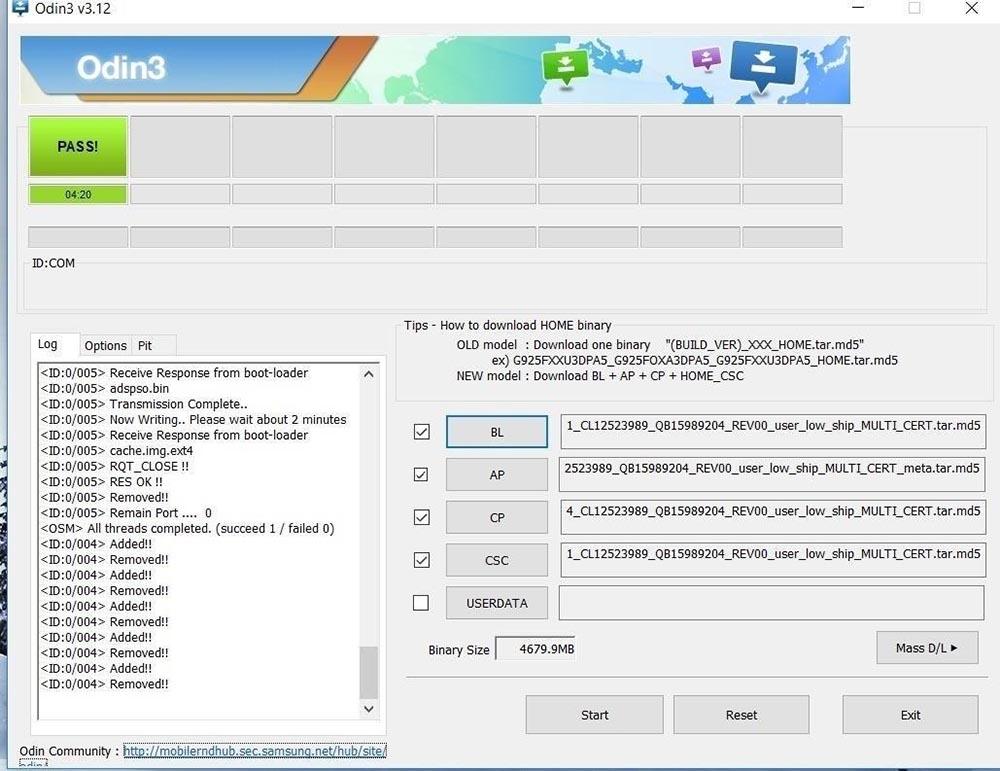
بعد از اینکه فایل های مورد نیاز را به درستی انتخاب کردید، روی گزینه Start کلیک کنید تا پروسه فلش گوشی سامسونگ با برنامه Odin شروع شود. این پروسه با توجه به مدل گوشی شما و حجم رام اصلی ممکن است چند دقیقه طول بکشد. معمولا فلش گوشی های سامسونگ حدود 10 الی 20 دقیقه به طول میانجامد. بعد از اینکه پروسه فلش انجام شد، گوشی به طور خودکار ریستارت شده و با تنظیمات و وضعیت پیش فرض کارخانه اجرا میشود. بنابراین میتوانید اتصال آن از کامپیوتر را قطع کرده و بدون مشکل از دستگاه استفاده کنید.
جمعبندی
همانطور که مشاهده کردید در این مقاله به آموزش نحوه فلش کردن گوشی های سامسونگ با برنامه اودین پرداختیم. اگر قصد فروش گوشی موبایل خودتان را دارید یا در آن باگ نرم افزاری خاص و آزاردهندهای ایجاد شده است، توصیه میکنیم دستگاه را فلش کنید. از آنجایی که در این پروسه تمام فایل های سیستمی و نرم افزاری گوشی بازنویسی میشوند، همه باگ ها و اطلاعات پیشین از روی آن حذف خواهند شد.













